在Revit出图时,通常需要设置图层,以方便施工方查看。例如施工方通过图纸统计构件数量过程中,可以将其它系统隐藏,进行单一系统构件数量。那么在导出图纸过程中,怎么设置分图层导出呢?下面进行讲解。
1、首先点击左上角Revit图标,选择以DWG格式导出CAD图纸,如图所示。
2、在弹出的页面中点击导出设置后面的“…”按钮,如图所示。
3、此处以风管图纸导出设置为例。在页面中找到风管,点击图层修改器中的“添加/编辑”按钮,如图所示。
4、选中系统类型并添加到右侧,如图所示。
5、在右侧风管一栏分隔符位置添加分隔符“-”然后点击确定即可完成风管以系统类型区分图层的导出设置,如图所示。
意义:实际工程中CAD图纸可以按着不同系统进行分图层,方便查看,那么其他的电气、管道同样也可以使用上述方法进行图层的设置。


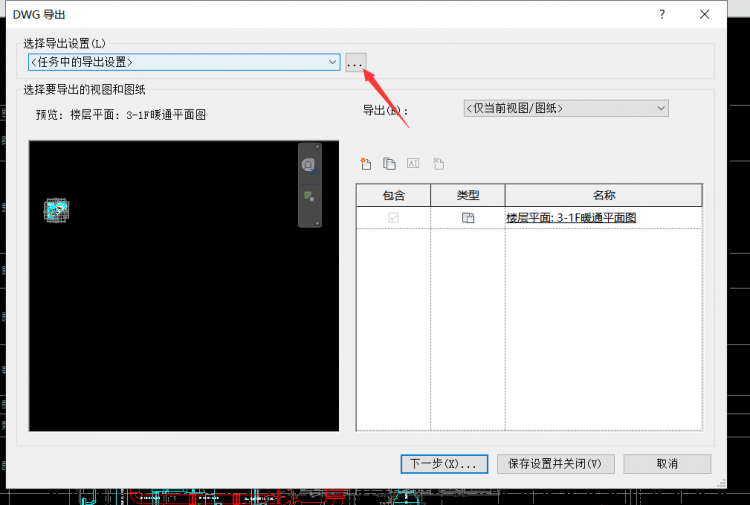







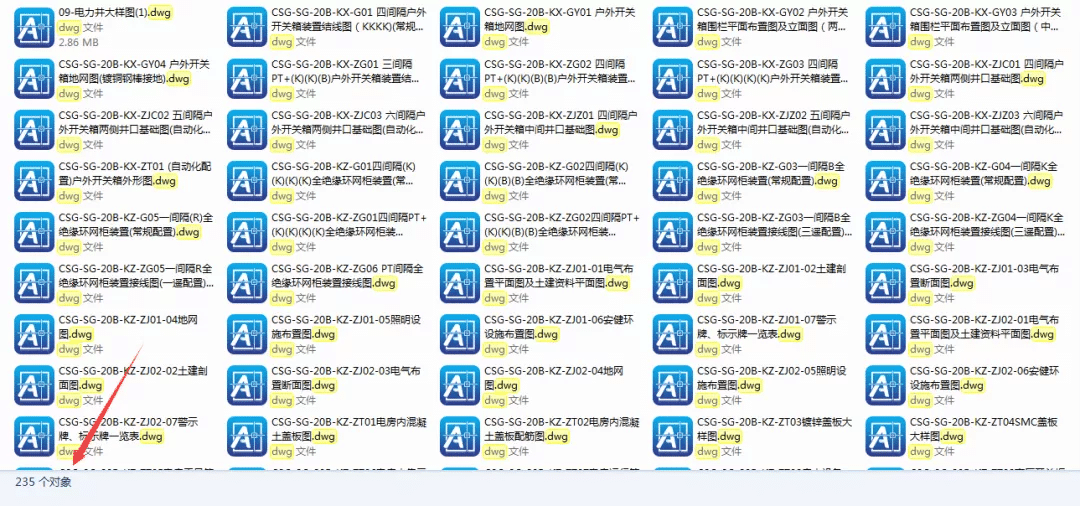

评论0